من همیشه یک طرفدار بزرگ تأیید صحت دو مرحلهای بودهام و به نظر میرسد این روزها شما واقعا از آن استفاده میکنید. فقط به آخرین حفره امنیتی اپل نگاه کنید، که به مردم اجازه دادند رمز عبور آیپد خود را فقط با آدرس ایمیل شما و DOB بازنشانی کنند. اگر تأیید صحت دو مرحلهای را در حسابتان فعال کرده باشید، لازم نیست نگران این مشکل باشید. اگر چه تأیید صحت دو مرحلهای میتواند حساب کاربری شما را امنتر کند، همچنین اگر مشکلی ایجاد شود، شما اتفاق می افتد که دستگاه کدهای تولید را از دست می دهید.
من فقط می خواهم تنظیمات اولیه ای که برای استفاده از تأیید دو مرحلهای مورد نیاز است، وجود داشته باشد، همچنین باید تنظیماتی از باطن را انجام دهید تا مطمئن شوید که می توانید دسترسی به حساب خود را در صورت از دست دادن یا سرقت بازگردانید. در حال حاضر تأیید دو مرحلهای در Google، Dropbox، Facebook، Lastpass.com و Apple.com فعال شده است. پس از انجام یک تحقیق کمی متوجه شدم که پشتیبان گیری کامل من انجام نشده است. من واقعا تصور می کردم که دستگاه خود را از دست دادم و می خواستم ببینم که چطور می توانم به عقب برگردم. من تعجب کردم. اگر شما تنظیمات مناسب را نداشته باشید، می توانید به طور دائم خودتان را قفل کرده یا مجبور کنید از طریق ساعت ها یا روزهای تلاش برای متقاعد کردن خدمات مشتری به افرادی که صاحب واقعی حساب هستند، باشید.
در این مقاله، من از طریق این پنج سایت می روم و توضیح می دهم که شما باید چه کاری انجام دهید تا اطمینان حاصل شود که حساب کاربری شما باقی می ماند، اما در صورتی که گوشی شما را از دست ندهید و دیگر نمی توانید کدها را دوباره تولید کنید. / p>
چند موردی که باید از لحاظ بازیابی برای حساب Google خود تنظیم کنید وجود دارد. برای شروع، به صفحه تنظیمات حساب بروید:
https://www.google.com/settings/account
اولین چیزی که می خواهید انجام دهید این است که یک آدرس ایمیل بازیابی را اضافه کنید. آدرس ایمیل بازیابی اغلب هنگامی استفاده می شود که رمز عبور خود را فراموش کرده اید یا حساب کاربری شما هک شده است اما هنوز یک مکانیزم دیگر است که می توانید برای بازگشت به حساب خود بدون در نظر گرفتن مواردی که از ورود شما جلوگیری می کنید استفاده کنید.
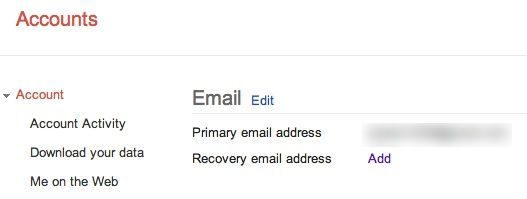
سپس بر روی امنیتکلیک کنید و سپس بر روی تنظیماتتأیید صحت 2 مرحلهای کلیک کنید.
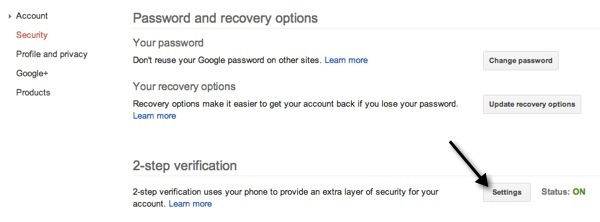
در اینجا جایی است که شما باید گزینه های پشتیبان را برای تأیید صحت دو مرحله ای تنظیم کنید یا حداقل مطمئن شوید که همه چیز به روز است.
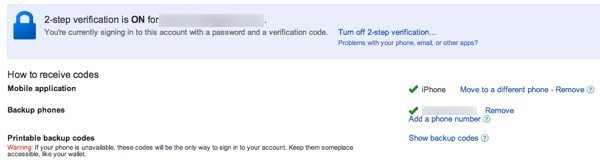
جنبه های مهم در اینجا، تلفن های پشتیبان و کدهای پشتیبان قابل چاپ هستند. قطعا باید حداقل یک تلفن پشتیبان داشته باشید که می تواند یکی دیگر از تلفن های همراه، تلفن های داخلی و غیره باشد. بدیهی است که مطمئن شوید این تلفن پشتیبان دیگر نیز امن است یا با شخصی که به طور کامل اعتماد دارید مانند والدین یا کسی دیگر. دختر 2 ساله من با آیفون من بازی کرد و برنامه Google Authenticator را حذف کرد. من نمی توانستم آن را از نسخه پشتیبان بازگردانم و بنابراین مجبور شدم از طریق تلفن پشتیبان خود تماس بگیرم تا بتوانم آن را دریافت کنم.
چیز خوبی در مورد تلفن پشتیبان این است که اگر شما نمی توانید یک متن دریافت کنید پیام بر روی آن، شما می توانید یک سرویس خودکار با شما تماس بگیرید. دوم، کدهای پشتیبان را چاپ کنید و آنها را در رایانه خود ذخیره نکنید. این به شما گزینه ای می دهد، اما این یک ایده وحشتناک است. شما این کد ها را در قالب دیجیتالی نمی خواهید. همچنین نمی خواهید کدهای پشتیبان را در کیف پول خود حمل کنید. آنها باید در یک مکان امن نگه داشته شوند و فقط هنگامی که شما به آنها نیاز دارید بیرون بریزید.
آخرین چیزی که می توانید انجام دهید یک یا دو کامپیوتر Trusted Computers است.

این اساسا در صورتی که صفحه تنظیمات تأیید صحت 2 مرحلهای را پایین بیاورید، خواهید دید که آیا کامپیوتر فعلی مورد اعتماد است یا خیر بدین معنی است که شما مجبور نیستید کد تأیید را در آن رایانه به مدت 30 روز یا بیشتر تایپ کنید. پس از آن، به هر حال می پرسد، اما اگر گوشی خود را از دست بدهید، می توانید از یک رایانه قابل اعتماد برای ورود به سیستم استفاده کنید و سپس 2 مرحله را به گوشی دیگری منتقل کنید یا فقط آن را غیرفعال کنید تا زمان دریافت دوباره آن را تنظیم کنید.
Dropbox به
Dropbox 2-step شبیه گوگل است، اما گزینه های زیادی ندارد. در حقیقت، اگر تلفنتان را از دست بدهید، باید یک کد پشتیبان اضطراری وارد کنید که به شما در هنگام تأیید صحت 2 مرحلهای تنظیم میکند. اگر قبلا آن را فعال کرده اید و دیگر نمی توانید کد را پیدا کنید، باید 2 مرحله را غیرفعال کنید و سپس آن را مجددا فعال کنید تا کد جدید اضطراری را ایجاد کنید.
هنگامی که وارد Dropbox شوید، باید روی نام خود در بالای صفحه کلیک کنید و سپس روی تنظیماتکلیک کنید. سپس روی Securityکلیک کنید:
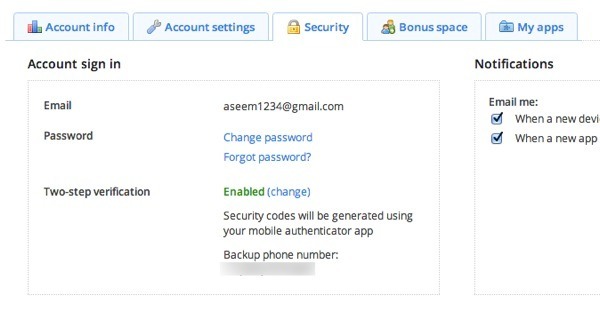
اولین چیزی که می خواهید انجام دهید این است که 2 مرحله را غیرفعال کنید کد پشتیبان اضطراری خود را داشته باشید. هنگامی که شما آن را داشته باشید و 2 مرحله فعال کرده اید، پیش بروید و مطمئن شوید که شماره تلفن پشتیبان را اضافه کنید. من از برنامه Google Authenticator برای تولید کدها استفاده میکنم، زیرا بعد از آن میتوانید از تلفن خود به عنوان پشتیبان استفاده کنید. اگر از SMS گوشی خود برای دریافت کدهای استفاده می کنید، پس تنها پشتیبان شما، کد پشتیبان اضطراری است. به همین دلیل بهتر است برنامه Google Authenticator را نصب کنید و سپس شماره تلفن خود را به عنوان یک پشتیبان تهیه کنید.
همچنين ارزشي ندارد كه Dropbox به كامپيوتر اعتماد كند و اگر تلفنتان را از دست بدهيد و هيچ پشتيباني در دسترس نباشد، هنوز مي توانيد وارد شوید بر روی کامپیوتر مورد اعتماد اما اگر گوشی خود را از دست بدهید و کد اضطراری یا یک تلفن پشتیبان نداشته باشید، پس شما پیچیده می شوید.
اپل
هنگامی که به اپل می آید، می توانید به حساب خود وارد شوید تا زمانی که دو تا از آنها دارید سه مورد زیر:
1. رمز ID اپل
2. دسترسی به یک دستگاه معتبر
3. کلید بازیابی شما
تا زمانی که شما هر ترکیبی از 2 مورد از این موارد را داشته باشید، می توانید به حساب خود بازگردید. پس از وارد شدن به حساب Apple ID خود، بر روی Password و Security کلیک کنید تا دستگاه های مورد اعتماد و کلید بازیابی خود را مدیریت کنید.
7
چیز بعدی این است که کلید بازیابی خود را چاپ کنید یا روی جایگزینی کلید از دست رفتهکلیک کنید، اگر فراموش کنید اولین بار آن را چاپ کنید 2- تأیید مرحله باز هم، بهتر است فقط این را چاپ کنید و آن را در هر نوع فرمت دیجیتالی ذخیره نکنید.
LastPass
LastPass از لحاظ عدم دسترسی به کدهای شما نسبتا مستقیم است. آنها اساسا یک پیوند دارند که به شما یک ایمیل ارسال می کنند که پس از آن Google Authenticator را به طور موقت غیر فعال می کند تا بتوانید وارد سیستم شوید.
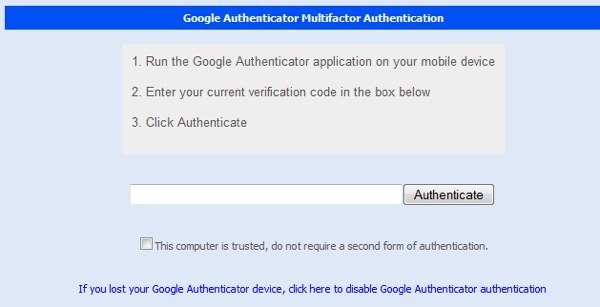
LastPass
فیس بوک
فیس بوک دارای گواهینامه ورود است که همانند 2- تأیید مرحله به عنوان گواهی تأیید صحت دو مرحلهای به عنوان سختگیرانه نیست، اما هنوز هم بسیار مفید است و میتواند هکرها را از دسترسی به حساب شما جلوگیری کند. کد ژنراتوردر برنامه فیسبوک
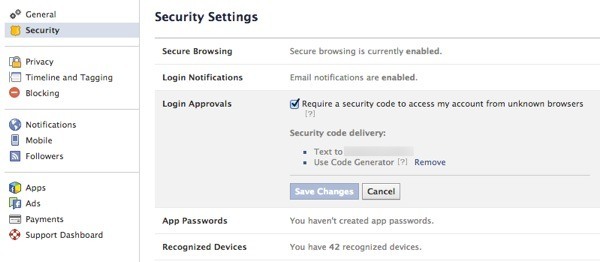
دلیل اینکه من گفتم فیس بوک کمتر سختگیرانه است، زیرا در هنگام ورود به سیستم از هر یک از دستگاه های شناخته شده خود که از هر دستگاهی که شما تا به حال برای ورود به سایت استفاده کرده اید، آن را از این کد درخواست نخواهید کرد. اگر گوشی خود را از دست بدهید و برنامه فیس بوک را بر روی هر دستگاه دیگری نصب نکنید، باید از یک دستگاه شناخته شده وارد سیستم شوید. اگر هیچ راهی برای ورود به سیستم از یک دستگاه شناخته شده نداشته باشید، مجبورید یک گزارش و منتظر بمانید تا بتوانید به عقب برگردید.
بنابراین برنامه فیس بوک را روی حداقل دو دستگاه نصب خواهم کرد تلفن و رایانه لوحی خود و سپس اطمینان حاصل کنید که شما چندین رایانه دارید که دستگاههای شناخته شده ای دارند.
امیدوارم این مقاله به شما در مورد چگونگی اطمینان از صحت تأیید صحت دو مرحلهای به شما کمک کند. به طور بالقوه خود را با امنیت اضافی قفل می کند. اگر تأیید صحت 2 مرحله را فعال نکرده اید، من به شدت آن را توصیه می کنم همراه با اطمینان از گزینه های پشتیبان گیری و بازیابی خود تنظیم کنید. به این ترتیب، زمانی که همه چیز در حال کار و آرامش است حتی زمانی که دستگاه شما گم شده یا به سرقت رفته است، آرامش بیشتری خواهید داشت. لذت ببرید!